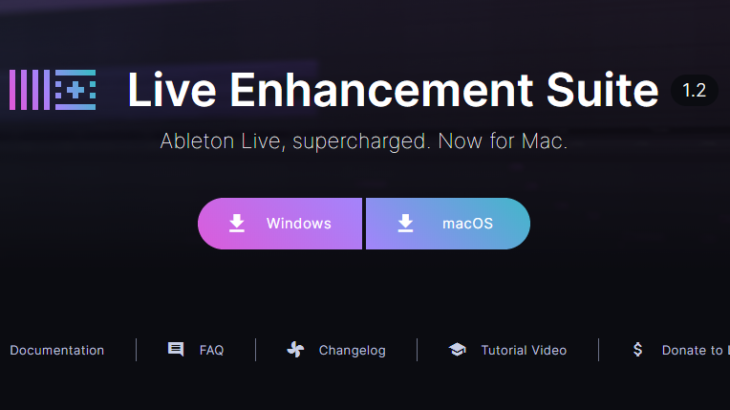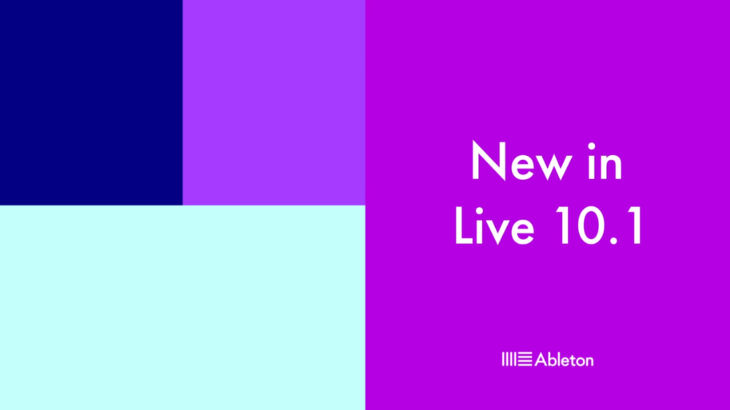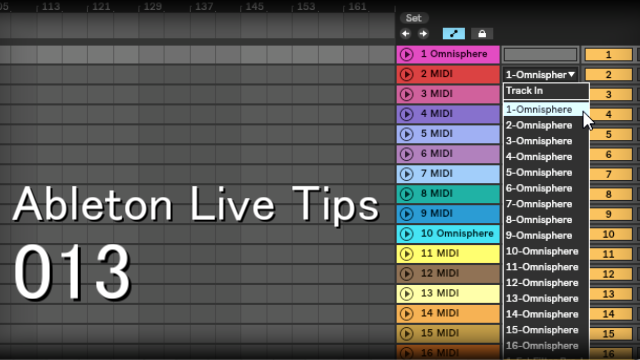マルチバンドエフェクタとは各帯域毎にそれぞれ異なる設定のエフェクトをかけることができるエフェクタです。マルチバンドコンプレッサーやマルチバンドディストーションが有名かと思います。マルチバンドでしか得られない素晴らしい効果はありますが、その反面プラグインの数が少なく高価なものが多いです。そこでマルチバンドエフェクタを持っていなくてもその効果を使えるようなエフェクタの自作方法を紹介します。
マルチバンドエフェクタのメリット・デメリット
メリット
マルチバンドで処理するということは帯域によって処理を変えられるということです。本当に言葉通りそのままなんですが、これが意味するところは思ったよりとっても大きいです。
例えばマルチバンドコンプレッサだと「キック部分だけガッツリとコンプをかけて低音の迫力を上げる」であったり「強すぎるハット部分だけをひっこめたい」といった使い方ができます。通常のシングルバンドコンプレッサだとキックに反応して全体が圧縮されるような挙動をとるので、まったく違った掛かり方をします。
マルチバンドイメージャーは、低音だけをモノラルにしたいだとか高音だけを広げたいといった使い方ができます。ステレオ感を効果的に出すには高音部分が重要であり、低音部分は広げてしまうと定位感が失われてしまいます。シングルバンドでは全帯域にしかかけられないので、マルチバンドが欲しくなりますね。
その他にもディストーションやサチュレーションがマルチバンドエフェクタとして有名です。ディストーションなんかは特にマルチバンドならではのアグレッシブな使い方があるので、気になる人は調べてみて下さい。
デメリット
デメリットとしては構造が複雑で、理解して効果的に使用することが困難ということです。はじめは何をすれば良いのかわからず思うように使用できないことが多いです。しかしこの部分は理解を深めることでメリットに変わっていきます。
もう一つが処理が重たいということです。この部分はもう仕方がありませんね。
付属のマルチバンドコンプレッサを活用
それでは実際に自作する工程の紹介をします。殆どのDAWで付属プラグインとして実装されているMultiband Dynamicsを活用します。
※Ableton Liveの機能で解説しますが、基本は変わらないので各自の所持しているDAWに置き換えてやってみてください。
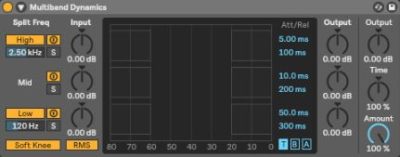
トラックを複製してバンド毎のトラックを作成

- グループ化 Alt + G
- 左赤枠のチェーンリストをクリックし表示
- チェーンを選択し Ctrl + D で複製
- 各チェーンのMultiband DynamicsのSoloボタンを押してそれぞれで各帯域だけ音が出力されるようにする
これで各帯域の音でトラック分かれました。
3つオーディオトラックを作成してグループでまとめる方法でもいいですね。
帯域のしきい値を変える

- Audio Effect RackのMapボタンをクリックしてMapアサインモードにする
- Multiband DynamicsのLow Freq(右赤枠)をクリック
- マクロコントロールのMapボタン(左赤枠)をクリックし2で選択したLow Freqをアサインする。
- 2~3をMidのチェーン、Lowのチェーンで行う。
- 2~4をHigh Freqで行う。
これで1つのつまみで各Multiband Dynamicsのしきい値が変更されるようになりました。このようしないと、しきい値を変える際にわざわざ全てのプラグインを触らないといけませんので大変ですね。
各帯域に好きなプラグインを刺す
この先はアーティストの自由です。例えば上で説明したように高域チェーンにステレオイメージャーをインサートすると滑らかにステレオ感を増す事ができます。いろんな創意工夫をチャレンジしてみましょう。
さいごに
冒頭でも触れましたが、Ableton Liveだけでなく他のDAWでも使える非常に便利なTipsなので是非是非試してみて下さい。これを応用したマスタリングの記事も次に書こうと思っていますのでまた明日!